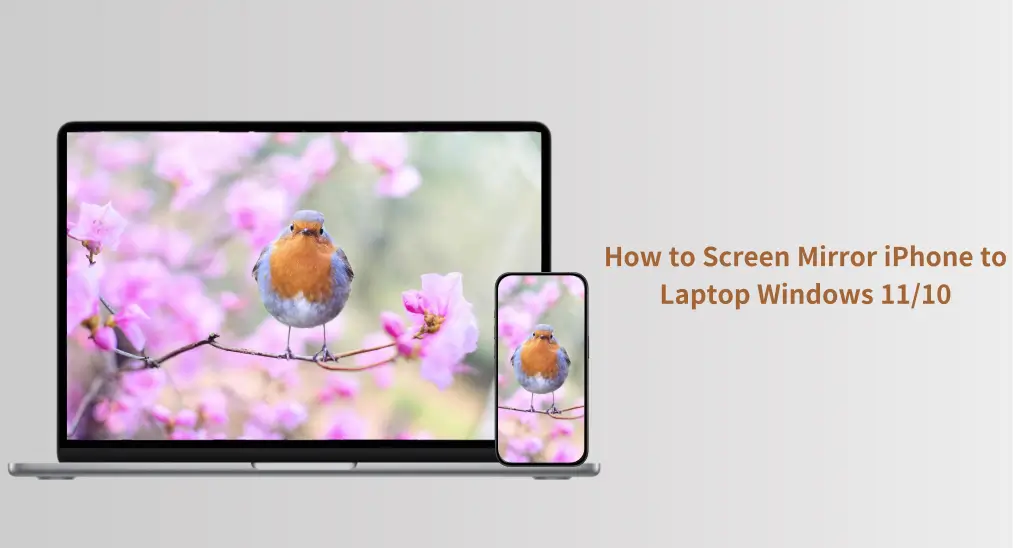
La duplication d'écran de l'iPhone vers le Macbook ou le TV Apple est assez facile car ils prennent tous en charge AirPlay. Cependant, Windows 11 ou 10 ne sont pas compatibles avec AirPlay, et est-il possible de dupliquer l'écran de l'iPhone sur ceux-ci ? Oui, vous pouvez également dupliquer l'écran de votre iPhone sur un ordinateur Windows et terminer cela de manière très simple. Sans plus tarder, vérifiez comment dupliquer l'écran iPhone sur un ordinateur portable Windows 11.
Table des matières
Pouvez-vous dupliquer l'écran de l'iPhone sur un PC Windows 11 ou 10 ?
Apple a un écosystème fermé qui permet de diffuser du contenu de manière transparente entre ses appareils (bien que Duplication d'écran de l'iPhone vers l'iPad n'est pas autorisé). Avec le lancement de AirPlay 2, cet écosystème a grandi : il est désormais facile de dupliquer l'écran d'un iPhone vers des appareils non-Apple, comme un TV Samsung. Cependant, les ordinateurs Windows, y compris le dernier Windows 11, ne supportent toujours pas cette technologie.
Indépendamment de l'absence de prise en charge d'AirPlay, vous pouvez partager l'écran de votre iPhone sur Windows 11 ou 10. Un récepteur AirPlay contribue à cela. C'est un appareil ou un logiciel qui vous permet de recevoir et d'afficher du contenu diffusé via AirPlay.
Comment dupliquer l'écran de l'iPhone sur un PC Windows 11 ?
La duplication d'écran de l'iPhone vers Windows peut être terminée en quelques étapes. Tout d'abord, vous devez rendre votre PC Windows compatible AirPlay en installant une application réceptrice AirPlay. Ensuite, activez AirPlay sur votre iPhone. Consultez le tutoriel ci-dessous pour obtenir les détails.
Installer une application récepteur AirPlay
Vous pouvez choisir d'installer une application de récepteur AirPlay ou de configurer un appareil récepteur AirPlay pour dupliquer l'écran de l'iPhone sur Windows 11, mais en ce qui concerne la commodité et le prix, l'utilisation d'une application de récepteur AirPlay est le choix optimal.

BoostVision offre une application récepteur AirPlay fiable et puissante : Récepteur de miroir intelligent. De plus, l'application intègre d'autres protocoles de duplication d'écran grand public, tels que Google Diffuser, Miracast et DLNA, et donc, avec l'application, vous pouvez facilement dupliquer l'écran sur votre ordinateur Windows à partir de différents appareils.
Étape 1. Obtenez l'application depuis le Microsoft Store et installez-la sur votre ordinateur Windows.
Étape 2. Lancez l'application sur votre ordinateur Windows et notez le nom de l'ordinateur que l'application présente.
Activer AirPlay sur iPhone
Comment dupliquer l'écran d'un iPhone sur un PC Windows 10 ou 11 via AirPlay? Continuez à activer AirPlay sur votre iPhone:
Étape 1. Assurez-vous que votre iPhone et Windows 11 ou 10 sont sur le même réseau Wi-Fi.
Étape 2. Activez AirPlay sur votre iPhone.
- Comment dupliquer l'écran d'un iPhone sur Windows 11 : ouvrez le Centre de contrôle et appuyez sur le Duplication d'écran icône.
- Comment diffuser un iPhone sur un ordinateur portable Windows 11 : Lancez le Photos application, choisissez la photo que vous souhaitez diffuser, appuyez sur le Partager , bouton, et choisissez AirPlay.

Étape 3. Choisissez votre ordinateur Windows dans la liste des appareils et la duplication d'écran ou la diffusion commence.
AirPlay vers Windows peut être facilement réalisé tant que vous utilisez le bon outil, tel que l'application Screen Mirror Receiver. Avec juste quelques étapes simples—installer l'application, activer AirPlay sur votre iPhone et sélectionner votre PC comme destination—vous pouvez commencer à dupliquer l'écran ou à diffuser des médias en un rien de temps.
La fin
La duplication d'écran depuis un iPhone vers un ordinateur Windows peut ne pas être aussi simple qu'avec les appareils Apple, mais avec les bons outils, c'est certainement possible. En installant une application réceptrice AirPlay sur votre PC Windows, comme l'application Smart Mirror Receiver de BoostVision, vous pouvez facilement dupliquer l'écran ou diffuser l'écran de votre iPhone sur votre ordinateur portable ou de bureau.
Comment dupliquer l'écran de l'iPhone sur un ordinateur portable Windows 11 FAQ
Q: Comment puis-je connecter mon iPhone à mon ordinateur portable HP Windows 11 ?
Pour connecter votre iPhone à votre ordinateur portable HP exécutant Windows 11, vous devrez installer une application réceptrice AirPlay sur votre ordinateur portable. Une option fiable est l'application Smart Mirror Receiver, disponible sur le Microsoft Store. Après avoir installé l'application, lancez-la sur votre ordinateur portable et assurez-vous que votre iPhone et votre ordinateur portable Windows sont connectés au même réseau Wi-Fi. Ensuite, activez AirPlay sur votre iPhone en ouvrant le Centre de contrôle et en sélectionnant Duplication d'écran. Choisissez votre ordinateur portable dans la liste des appareils disponibles et la connexion sera établie.
Q: Puis-je connecter mon iPhone à mon ordinateur portable Windows sans fil ?
Oui, vous pouvez connecter votre iPhone à votre ordinateur portable Windows sans fil en utilisant une application réceptrice AirPlay. En installant une application comme Smart Mirror Receiver sur votre ordinateur portable, vous pouvez dupliquer l'écran de votre iPhone ou diffuser des médias sans fil sur le même réseau Wi-Fi. Activez simplement AirPlay sur votre iPhone, sélectionnez votre ordinateur portable Windows comme destination, et commencez à diffuser ou à dupliquer votre contenu.








